Data aktivitas digital di Insights
Laporan aktivitas Digital memberi tahu anda seberapa aktif siswa Anda di Teams dalam jangka waktu tertentu. Aktivitas digital akan memberi tahu Anda jika mereka membuka file, mengunjungi saluran, menghadiri rapat (dan berapa lama), dan banyak lagi.
Filter
Secara default, laporan Anda mencerminkan semua siswa, semua aktivitas, minggu ini. Anda bisa menggunakan filter untuk mengkustomisasi laporan Anda bergantung pada apa yang ingin Anda lihat. Pilih 
-
Filter siswa: ketik nama siswa dalam kotak Cari siswa untuk mempersempit data Anda ke siswa individu tersebut.
-
Filter aktivitas: Menampilkan data dari tugas, komunikasi, penggunaan file, rapat, OneNote atau Reflect.
-
Filter waktu: pilih Minggu ini untuk membuka menu menurun opsi jangka waktu tambahan.
-
Pilih Rentang kustom untuk memasukkan tanggal Anda sendiri untuk jangka waktu yang dapat dimulai sejauh pembuatan kelas atau hingga satu tahun sebelum tanggal pencarian Anda, mana pun yang lebih baru.
-
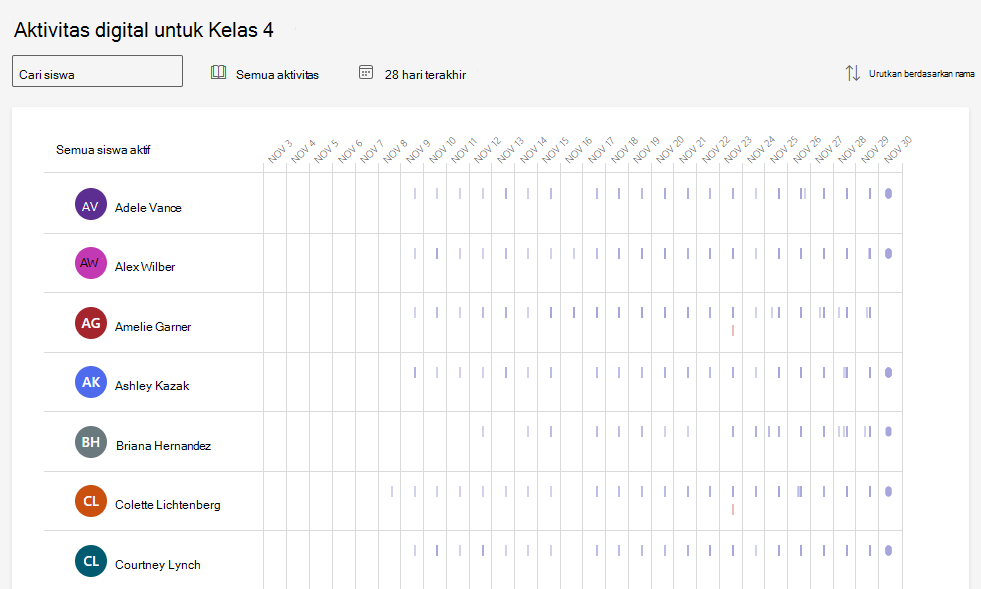
Membaca data Anda
Anda dapat melihat tingkat aktivitas siswa (perkiraan waktu yang dihabiskan) menurut ukuran bilah yang ada di baris mereka.
Tips:
-
Titik di samping nama siswa berarti mereka tidak aktif sama sekali dalam jangka waktu.
-
Jam default yang diperlihatkan untuk hari tertentu adalah pukul 07.00 hingga 20.00. Jika siswa aktif di luar jam tersebut, rentang waktu ini akan diperluas secara otomatis untuk memperlihatkan aktivitas mereka.
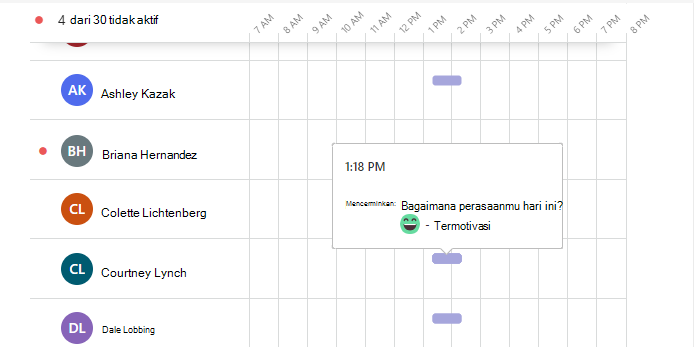
Anda dapat mengarahkan mouse di atas bilah di baris siswa untuk informasi spesifik tentang aktivitas mereka. Pilih Urutkan menurut nama untuk melihat Siswa paling aktif atau Paling tidak aktif terlebih dahulu.
Tergantung pada filter yang Anda pilih untuk tipe aktivitas dan jangka waktu, Anda mungkin melihat:
-
Rapat online mana yang mereka hadiri, dan berapa lama.
-
Arahkan mouse ke atas bilah rapat Tak Terjawab berwarna merah di baris di samping nama siswa untuk melihat rapat mana yang tak terjawab.
-
Arahkan mouse ke atas bilah Rapat berwarna ungu untuk melihat berapa lama siswa menghadiri rapat.
-
-
Saluran yang dikunjungi
-
Tab ditampilkan
-
Jika mereka melihat atau menyerahkan tugas
-
Jika mereka membuka atau mengedit file
-
Jika mereka memposting pesan, balas pesan, atau bereaksi.
-
Informasi OneNote
-
Mencerminkan informasi
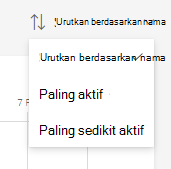
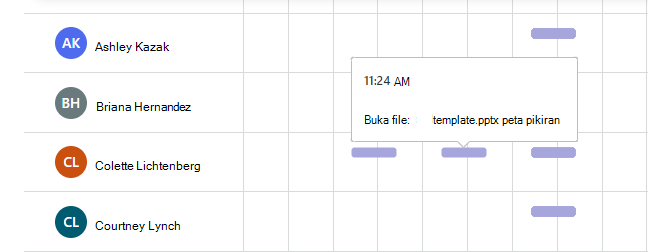
Mengekspor data ke Excel
-
Dalam laporan Anda, pilih Opsi lainnya

-
Pilih Ekspor ke Excel.
-
Di Excel, data aktivitas digital Anda akan ditampilkan dengan nama siswa dan kolom untuk setiap hari dalam jangka waktu yang dipilih.
-
Jika siswa aktif suatu hari, "V" muncul di sel.
-
Sel kosong berarti siswa tidak aktif hari itu.
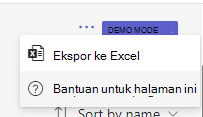
Kasus penggunaan ruang kelas untuk memobilisasi laporan aktivitas Digital Anda:
-
Melacak kehadiran siswa: Kirim pesan di saluran Umum tim kelas Anda untuk melakukan check in dengan siswa, termasuk perintah agar mereka membalas. Anda dapat menggunakan laporan Aktivitas digital untuk melihat sekilas siswa yang membalasnya.
-
Diskusi percikan api: Saat Anda ingin memastikan siswa membaca sumber daya yang tidak dilacak sebagai tugas di Teams, seperti artikel online, Anda bisa memposting tentang sumber daya dalam saluran dan meminta kelas untuk membalas. Laporan Anda dapat memberi tahu berapa banyak siswa yang membalas postingan tersebut.
Catatan:
-
Data tentang kehadiran rapat kelas akan memakan waktu beberapa jam setelah rapat berakhir agar tercermin dalam laporan aktivitas digital. Dalam beberapa kasus, data mungkin memerlukan waktu hingga 24 jam untuk muncul.
-
Wawasan mengumpulkan data dari desktop dan perangkat seluler untuk kehadiran rapat, tab yang ditampilkan, aktivitas tugas, aktivitas file, dan aktivitas pesan. Data pada saluran yang dikunjungi hanya dikumpulkan dari perangkat desktop.










